从 Azure 门户配置和访问 Azure Database for Maria DB 慢查询日志
重要
Azure Database for MariaDB 已列入停用计划。 强烈建议迁移到 Azure Database for MySQL。 若要详细了解如何迁移到 Azure Database for MySQL,请参阅 Azure Database for MariaDB 发生了什么情况?。
可以从 Azure 门户配置、列出并下载 Azure Database for MariaDB 慢查询日志。
先决条件
本文中的步骤要求具备 Azure Database for MariaDB 服务器。
配置日志记录
配置慢查询日志的访问权限。
登录到 Azure 门户。
选择 Azure Database for MariaDB 服务器。
在边栏中的“监视”部分下,选择“服务器日志” 。
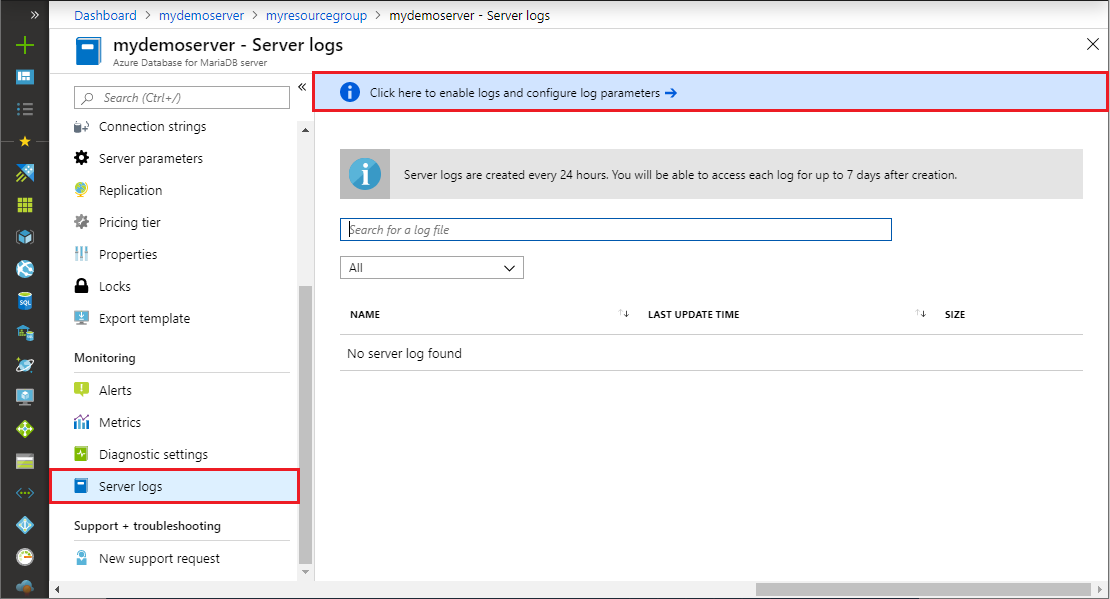
若要查看服务器参数,请选择“选择此处以启用日志并配置日志参数”。
打开“slow_query_log” 的开关 。
使用 log_output 选择要将日志输出到的位置。 若要将日志同时发送到本地存储和 Azure Monitor 诊断日志,请选择“File” 。
更改所需的任何其他参数。
选择“保存”。
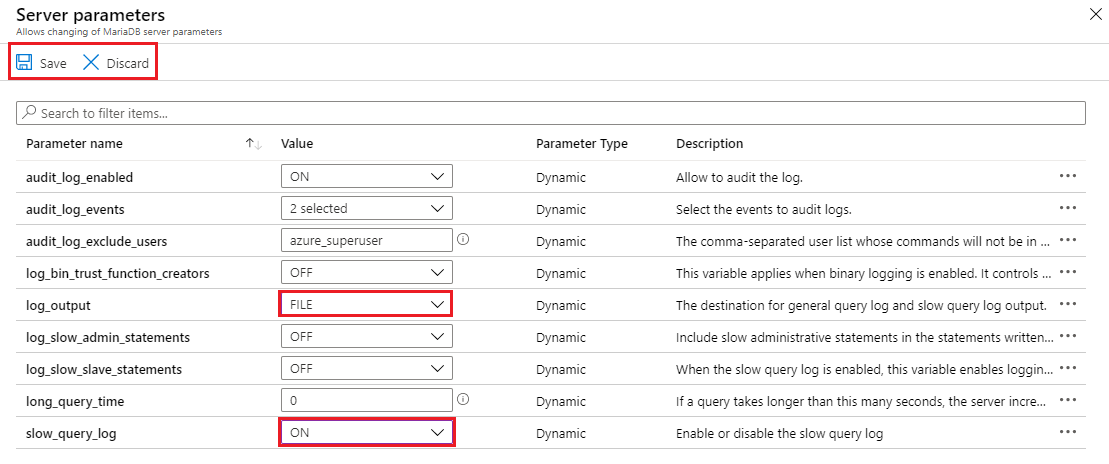
在“服务器参数” 页上,可以通过关闭该页来返回到日志列表。
查看列表并下载日志
日志记录开始后,可以查看可用慢查询日志列表,并下载单个日志文件。
打开 Azure 门户。
选择 Azure Database for MariaDB 服务器。
在边栏中的“监视”部分下,选择“服务器日志” 。 此页将显示日志文件列表。
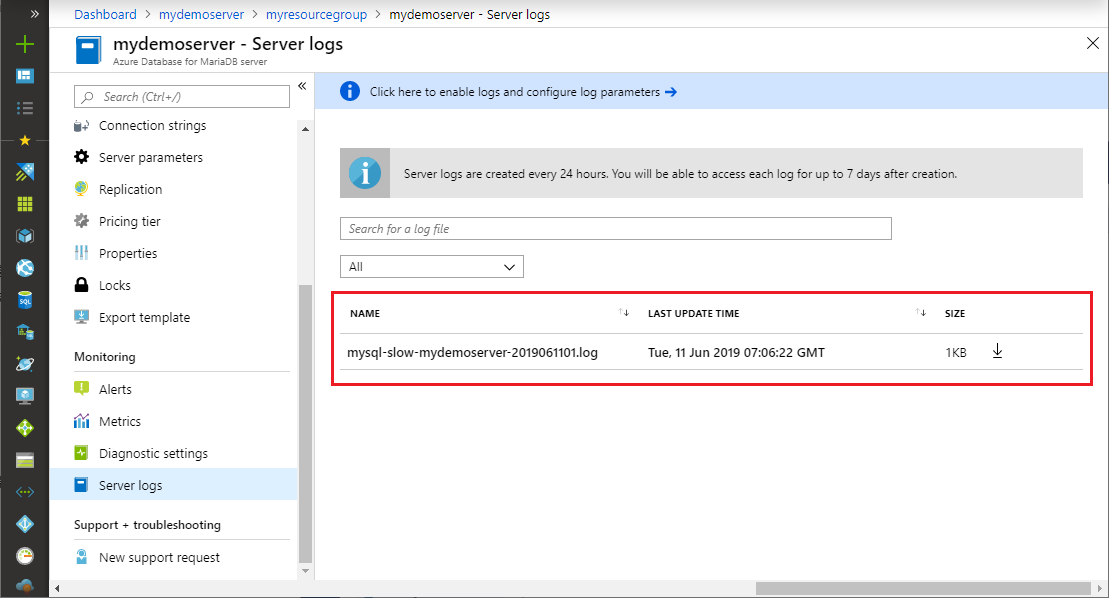
提示
日志的命名约定是 mysql-slow-< your server name>-yyyymmddhh.log。 文件名中使用的日期和时间是发布日志的时间。 日志文件每 24 小时或每 7.5 GB 轮换一次(以先达到的条件为准)。
如果需要,可使用搜索框快速缩小范围,以根据日期和时间找到特定日志。 搜索按日志名称进行。
若要下载单个日志文件,请选择表行中每个日志文件旁边的向下箭头图标。
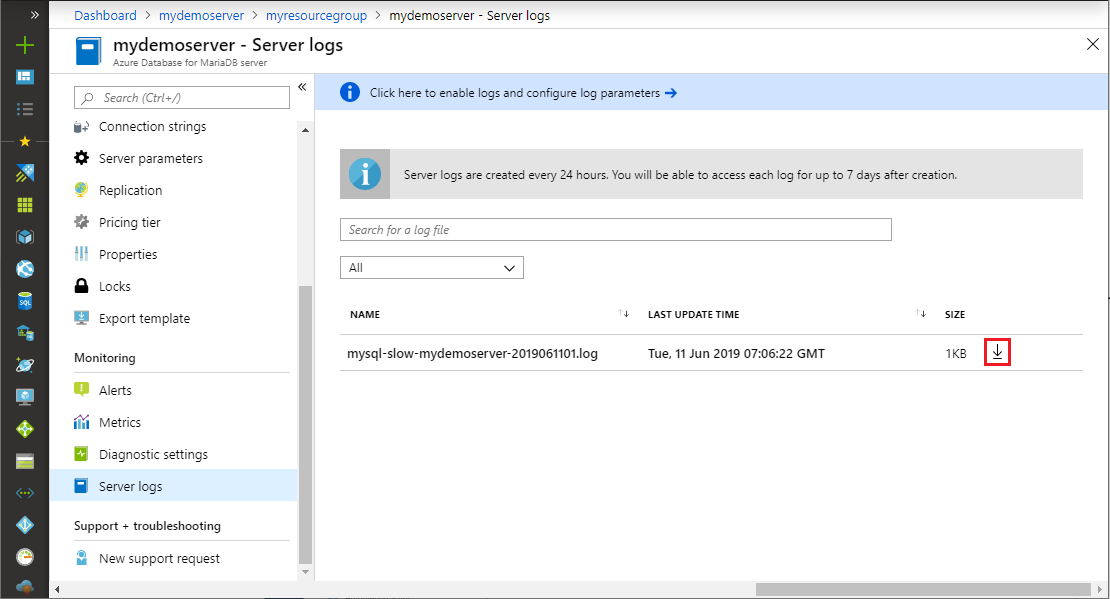
设置诊断日志
在边栏中的“监视” 部分下,选择“诊断设置” >“添加诊断设置” 。
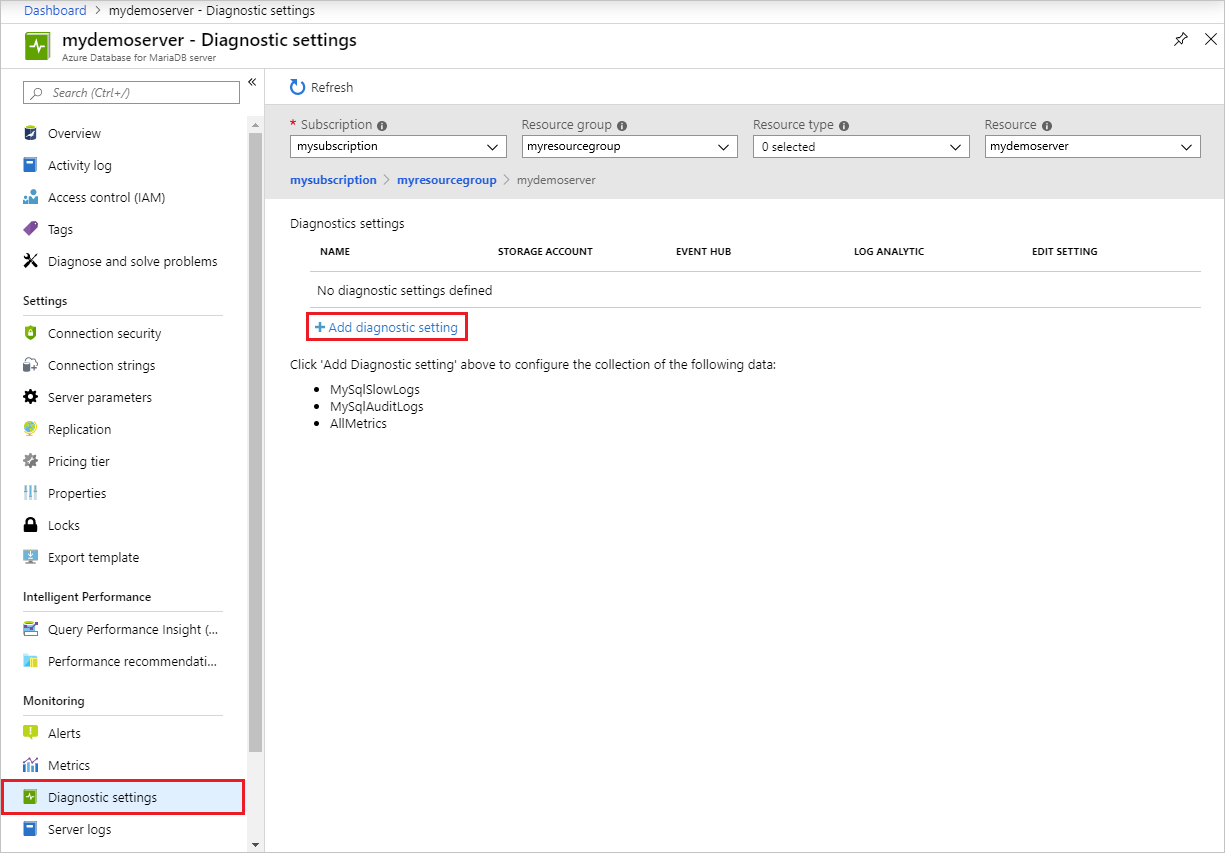
提供诊断设置名称。
指定向哪些数据接收器(存储帐户、事件中心或 Log Analytics 工作区)发送慢查询日志。
选择 MySqlSlowLogs 作为日志类型。
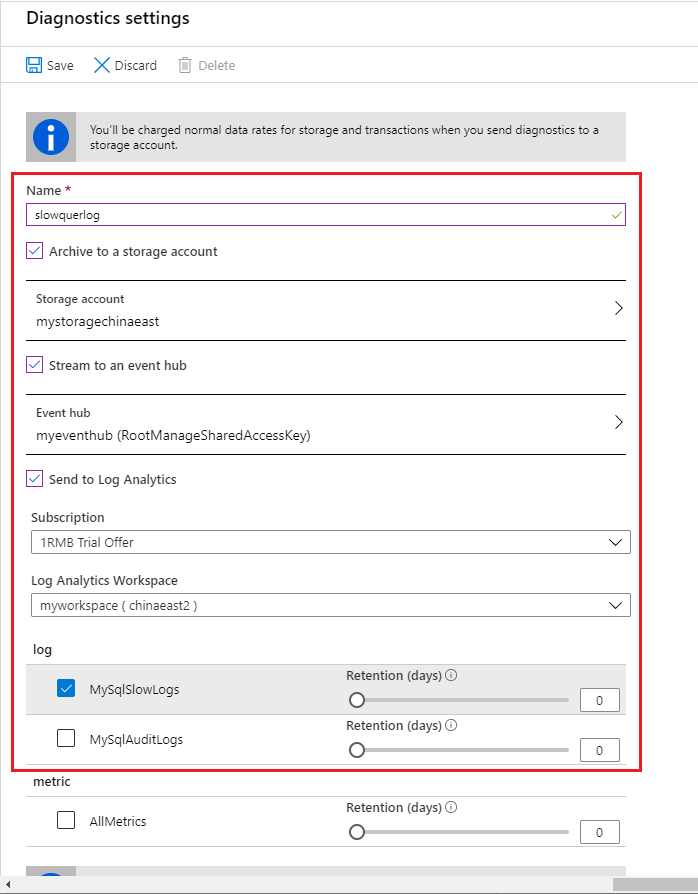
配置可以通过管道向其传送慢查询日志的数据接收器后,选择“保存”。
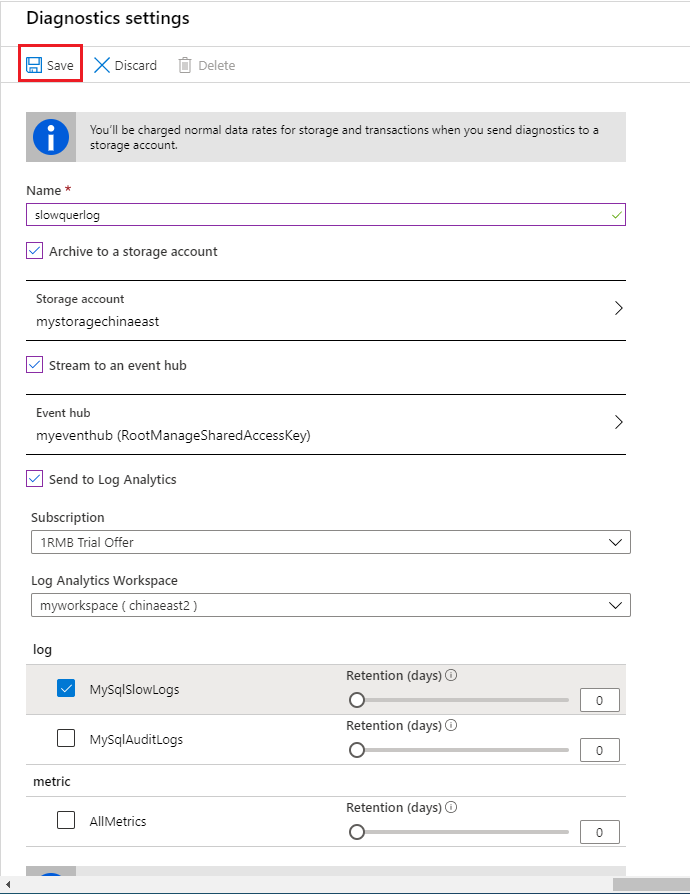
可以通过在配置的数据接收器中浏览慢查询日志来对其进行访问。 最多需要等待 10 分钟的时间,这些日志就会出现。
后续步骤
- 若要了解如何以编程方式下载慢查询日志,请参阅在 CLI 中访问慢查询日志。
- 详细了解 Azure Database for MariaDB 中的慢查询日志。
- 有关参数定义和日志记录的详细信息,请参阅日志上的 MariaDB 文档。